รูปแบบ VHD (ฮาร์ดดิสก์เสมือน) ของ Microsoft คือใช้กันอย่างแพร่หลายเพื่อบรรจุและเรียกใช้ระบบปฏิบัติการของแขกโดยใช้ซอฟต์แวร์ Microsoft virtualization, MS Virtual PC ซึ่งแตกต่างจาก Windows รุ่นก่อนหน้า Windows 7 สนับสนุนการสร้างและการติดตั้งฮาร์ดดิสก์เสมือนโดยแท้ การจัดการดิสก์ ประโยชน์ ไม่เพียงสร้างพาร์ติชัน MBR แต่ยังอนุญาตให้สร้างพาร์ติชัน GUID บน VHD เพื่อเก็บข้อมูลจำนวนมาก ด้วย Windows 7 คุณไม่จำเป็นต้องมีเครื่องมือเพิ่มเติมในการแนบไฟล์ VHD สำหรับการเข้าถึงข้อมูลฮาร์ดดิสก์เสมือนและสำรองไฟล์และโฟลเดอร์ไปยังไฟล์ฮาร์ดดิสก์เสมือน เมื่อคุณแนบไฟล์ฮาร์ดดิสก์เสมือนคุณสามารถเข้าถึงและแก้ไขเนื้อหาได้เช่นเดียวกับวิธีที่คุณใช้โวลุ่มของฮาร์ดไดรฟ์แบบฟิสิคัล เนื่องจาก Windows 7 มีคุณสมบัติที่เกี่ยวข้องกับดิสก์ทั้งหมดพร้อมฮาร์ดไดรฟ์เสมือนที่เชื่อมต่อคุณจึงสามารถใช้เป็นที่เก็บข้อมูลสำรองที่ปลอดภัย ในบทความนี้เราจะแนะนำคุณตลอดกระบวนการสร้างฮาร์ดดิสก์เสมือนและเข้ารหัสด้วย BitLocker เพื่อสำรองไฟล์และโฟลเดอร์อย่างปลอดภัย
การดำเนินงานการจัดการดิสก์ต้องให้คุณลงชื่อเข้าใช้ Windows ในฐานะผู้ดูแลระบบ ดังนั้นตรวจสอบให้แน่ใจว่าคุณต้องการสิทธิ์ระดับผู้ดูแลระบบสำหรับการสร้างไดรฟ์ข้อมูลฮาร์ดดิสก์ใหม่ ก่อนอื่นเปิดคอนโซลการจัดการคอมพิวเตอร์จากคอมพิวเตอร์คลิกขวาที่เมนูบริบทแล้วไปที่ การเก็บรักษา -> การจัดการดิสก์

ในการสร้างฮาร์ดดิสก์เสมือนให้เลือก สร้าง VHD จาก หนังบู๊ เมนู. มันจะเปิดกล่องโต้ตอบขอให้คุณระบุตำแหน่งที่ส่งออกของไฟล์ VHD และขนาดของมัน Windows 7 ยังให้คุณระบุรูปแบบของฮาร์ดไดรฟ์เสมือนที่คุณต้องการสร้าง เลือกอย่างใดอย่างหนึ่ง แก้ไขแล้ว หรือ การขยายแบบไดนามิก รูป เมื่อเสร็จแล้วให้คลิกตกลงเพื่อสร้างฮาร์ดดิสก์เสมือน

เมื่อสร้างฮาร์ดดิสก์เสมือนคุณจะต้องเริ่มต้นก่อนที่จะฟอร์แมตไดรฟ์ คลิกขวาที่ดิสก์เพื่อเลือก เริ่มต้นดิสก์ ตัวเลือก
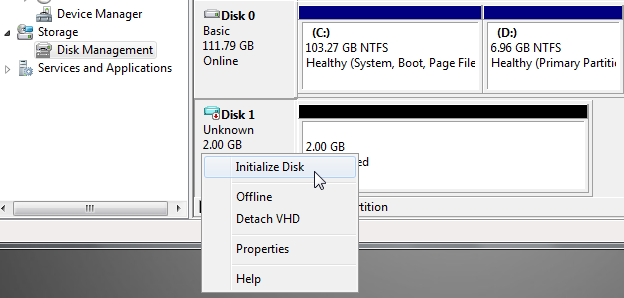
ตอนนี้มันจะขอให้คุณเลือกสไตล์พาร์ติชัน - MBR หรือ GPT. มาสเตอร์บูตเรคคอร์ด สไตล์การจัดรูปแบบดิสก์ช่วยให้สามารถบูตจากดิสก์ในขณะที่สไตล์ GPT ใช้สำหรับสื่อจัดเก็บข้อมูลขนาดใหญ่ เราขอแนะนำให้เลือกสไตล์พาร์ติชัน MBR เนื่องจากมีการใช้งานกันอย่างแพร่หลายและสนับสนุน Windows รุ่นก่อนหน้า การคลิกตกลงจะเป็นการเริ่มต้นการใช้งานฮาร์ดดิสก์เสมือน
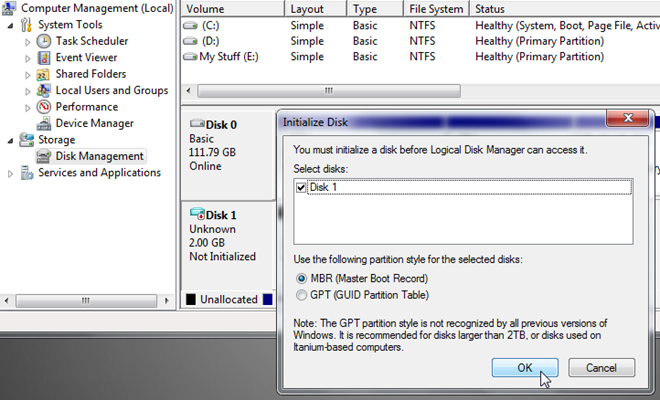
เมื่อดิสก์เริ่มต้นคุณจะต้องฟอร์แมตไดรฟ์เพื่อเก็บข้อมูล คลิกขวาที่สร้างขึ้นใหม่ VHD เพื่อเริ่มตัวช่วยสร้างไดรฟ์ข้อมูลแบบง่ายซึ่งขอให้คุณระบุอักษรระบุไดรฟ์ระบบไฟล์ขนาดหน่วยการจัดสรรและป้ายชื่อไดรฟ์
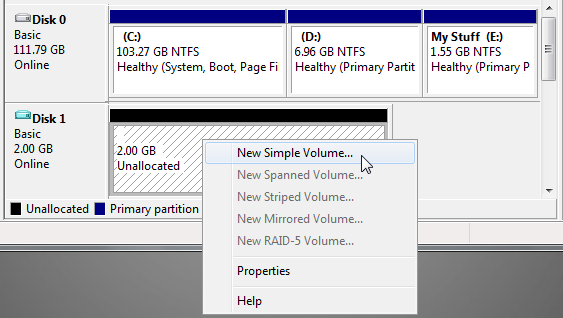
หลังจากฟอร์แมตไดรฟ์กล่องโต้ตอบเล่นอัตโนมัติจะป๊อปอัป (หากไม่ได้ปิดใช้งาน) ซึ่งระบุว่าตอนนี้คุณสามารถใช้ฮาร์ดดิสก์เสมือนสำหรับจัดเก็บข้อมูลได้แล้ว
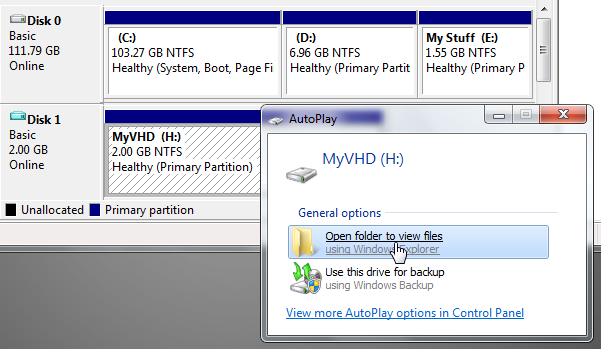
ตอนนี้คุณสามารถสำรองไฟล์และโฟลเดอร์ในฮาร์ดไดรฟ์เสมือนจริง ดังที่ได้กล่าวไว้ก่อนหน้านี้ Windows 7 ช่วยให้คุณสามารถดำเนินการขั้นพื้นฐานและเกี่ยวข้องกับดิสก์ทั้งหมดบนฮาร์ดดิสก์เสมือนคุณสามารถเข้ารหัสไดรฟ์โดยใช้ยูทิลิตี้การเข้ารหัส BitLocker ดั้งเดิมของ Windows 7 หลังจากสำรองไฟล์และโฟลเดอร์ที่ต้องการไปยังฮาร์ดไดรฟ์เสมือนให้คลิกขวาที่ไดรฟ์เสมือนที่แนบมาและเลือก เปิด BitLocker จากเมนูบริบทคลิกขวา
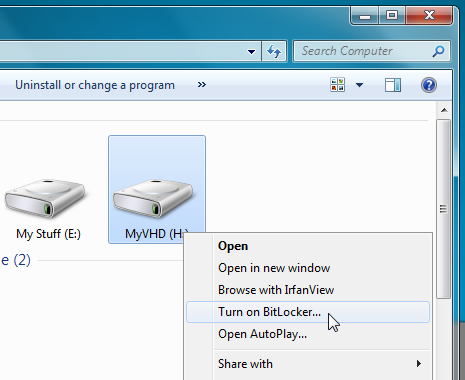
สิ่งนี้จะเริ่มการเข้ารหัสลับไดรฟ์ด้วย BitLockerตัวช่วยสร้างขอให้คุณป้อนรหัสผ่านเพื่อปลดล็อกไดรฟ์ นอกจากนี้ยังช่วยให้คุณสร้างไฟล์คีย์การกู้คืนซึ่งช่วยให้คุณกู้คืนข้อมูลจากไดรฟ์ที่ถูกล็อคเมื่อคุณลืมรหัสผ่าน เมื่อสร้างไฟล์คีย์แล้วมันจะเริ่มเข้ารหัสฮาร์ดไดรฟ์เสมือน
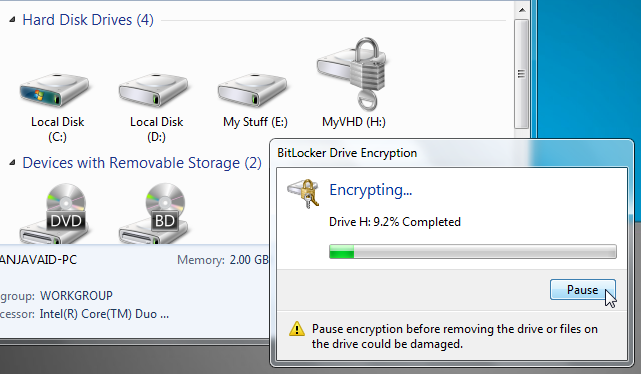
จะต้องมีการบันทึกว่า Windows 7 แยกฮาร์ดไดรฟ์เสมือนโดยอัตโนมัติเมื่อรีบูตระบบดังนั้นคุณต้องแนบมันทุกครั้งที่คุณลงชื่อเข้าใช้ Windows จาก การจัดการดิสก์ ปลอบใจ เมื่อเชื่อมต่อแล้วจะแจ้งให้คุณป้อนรหัสผ่าน BitLocker เพื่อปลดล็อกไดรฟ์ อย่างไรก็ตามหากคุณพบว่าการเปิดคอนโซลการจัดการดิสก์เพียงเพื่อเชื่อมต่อฮาร์ดไดรฟ์เสมือนให้ติดตั้ง VHD แนบ แอปพลิเคชันที่ให้คุณแนบและแยกออกฮาร์ดไดรฟ์เสมือนจริงจากเมนูบริบทคลิกขวา แอปพลิเคชั่นอนุญาตให้เพิ่มตัวเลือกที่เกี่ยวข้องกับฮาร์ดดิสก์เสมือนได้มากถึง 4 ตัวเลือกในเมนูบริบทคลิกขวาของ Windows รวมถึงแนบถอดแยกแนบแบบอ่านอย่างเดียวและถอดไดรฟ์ คุณสามารถเลือกว่าจะเพิ่มตัวเลือกใดขณะติดตั้งแอปพลิเคชัน
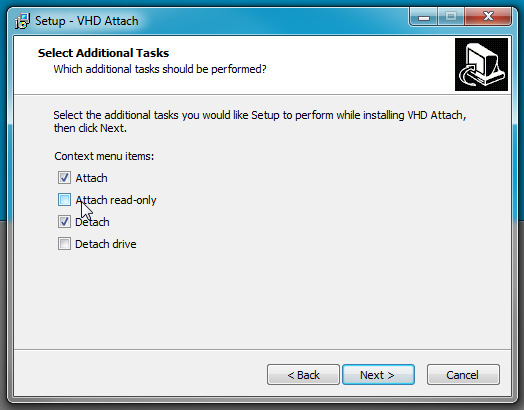
เมื่อติดตั้งแล้วคุณไม่จำเป็นต้องเปิดการจัดการดิสก์เพื่อเชื่อมต่อไดรฟ์อีกต่อไป เพียงคลิกขวาที่ไฟล์ VHD แล้วเลือก แนบ. เมื่อคุณต้องการถอดฮาร์ดไดรฟ์เสมือนให้บันทึกการเปลี่ยนแปลงทั้งหมดแล้วเลือกตัวเลือกการแยก
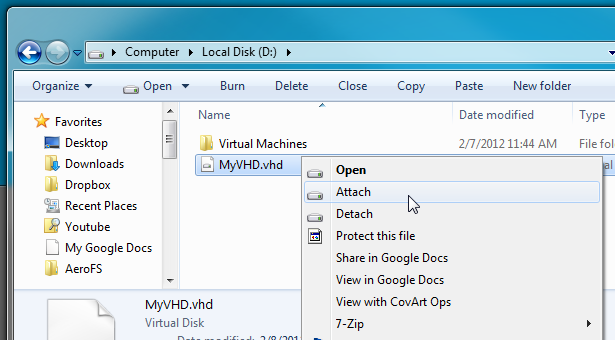
นอกเหนือจากการแนบและแยกไฟล์ VHD จากเมนูบริบทคุณยังสามารถดูข้อมูลรายละเอียดเกี่ยวกับฮาร์ดดิสก์เสมือนรวมถึงขนาดไฟล์ขนาดเสมือนขนาดบล็อกรหัสผู้ขาย ID อุปกรณ์การสร้างเวลาบันทึกเรขาคณิตดิสก์ (จำนวนกระบอกสูบหัวและเซกเตอร์) ชนิดของดิสก์ (คงที่หรือไดนามิก ) เพียงแค่เปิดแอปพลิเคชั่นแล้วลากไฟล์ VHD ไปที่ส่วนต่อประสานหรือใช้ตัวเลือกเปิดบนแถบเครื่องมือเพื่อแสดงรายละเอียดทั้งหมดที่มี
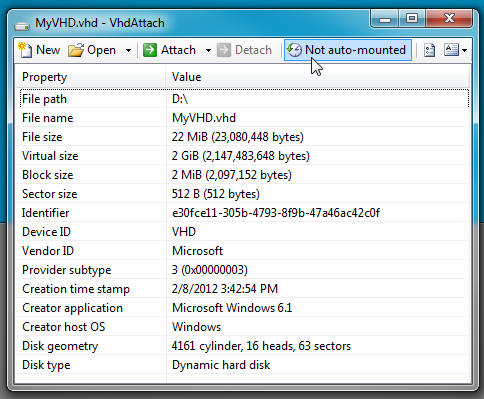
แอปพลิเคชันยังช่วยให้คุณสามารถติดตั้งฮาร์ดดิสก์เสมือนที่เลือกโดยอัตโนมัติเมื่อเริ่มต้นระบบ เพียงแค่เลือก ไม่ได้ติดตั้งอัตโนมัติ ตัวเลือกบนแถบเครื่องมือและมันจะโดยอัตโนมัติเมาท์ไฟล์ VHD ในการเข้าสู่ระบบ Windows VHD Attach ใช้งานได้กับ Windows XP, Windows Vista และ Windows 7 หากคุณติดตั้ง. NET Framework 3.5 หรือสูงกว่า
ดาวน์โหลด VHD Attach













ความคิดเห็น